如何在 WPS 中制作思维导图众所周知,WPS 套件包含了一系列办公应用程序,例如 Word、Excel 和 PPT。但你知道它还具备制作思维导图的功能吗?想要了解如何使用 WPS 创建思维导图,请继续阅读本指南。php小编子墨将一步步指导你完成操作流程。通过本教程,你将能够轻松掌握 WPS 的思维导图制作功能,提升你的工作效率。
1、首先打开WPS,然后点击下面的思维导图。
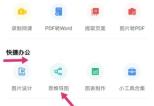
2、然后点击新建空白。

3、随后可以出现一个未命名文件,点击后面的+。
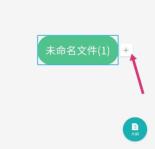
4、然后就可以为其命名了。

5、然后点击+,可以创建分支主题,可以根据需求建立。

6、再点击+,就可以去创建更多的子主题。

7、最后点击导出即可。
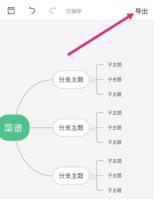
以上是WPS怎么做思维导图 WPS思维导图制作方法的详细内容。更多信息请关注PHP中文网其他相关文章!

热AI工具

Undresser.AI Undress
人工智能驱动的应用程序,用于创建逼真的裸体照片

AI Clothes Remover
用于从照片中去除衣服的在线人工智能工具。

Undress AI Tool
免费脱衣服图片

Clothoff.io
AI脱衣机

Video Face Swap
使用我们完全免费的人工智能换脸工具轻松在任何视频中换脸!

热门文章

热工具

VSCode Windows 64位 下载
微软推出的免费、功能强大的一款IDE编辑器

mPDF
mPDF是一个PHP库,可以从UTF-8编码的HTML生成PDF文件。原作者Ian Back编写mPDF以从他的网站上“即时”输出PDF文件,并处理不同的语言。与原始脚本如HTML2FPDF相比,它的速度较慢,并且在使用Unicode字体时生成的文件较大,但支持CSS样式等,并进行了大量增强。支持几乎所有语言,包括RTL(阿拉伯语和希伯来语)和CJK(中日韩)。支持嵌套的块级元素(如P、DIV),

螳螂BT
Mantis是一个易于部署的基于Web的缺陷跟踪工具,用于帮助产品缺陷跟踪。它需要PHP、MySQL和一个Web服务器。请查看我们的演示和托管服务。

记事本++7.3.1
好用且免费的代码编辑器

适用于 Eclipse 的 SAP NetWeaver 服务器适配器
将Eclipse与SAP NetWeaver应用服务器集成。




